Nově vydaný listopadový update pro Windows 10 přináší do operačního systému několik starých a nových funkcí. Schopnost změnit barvu titulkového pruhu nebo vytvořit titulkovou lištu byla jednou z nejžádanějších funkcí a je konečně k dispozici s aktualizací systému Windows 10. listopadu.
V systému Windows 10 (s aktualizací listopad) je možné nastavit pruh záhlaví tak, že přejdete do části Přizpůsobení v části Nastavení, klepnutím na položku Barvy a poté zapnete možnost Zobrazit barvu na začátku, na hlavním panelu, v centru akcí a na záhlaví.

Zatímco nová funkce zlepšuje vzhled aplikací a průzkumníků souborů, je zde problém s touto novou funkcí. Jak jste již pravděpodobně pozorovali, neexistuje žádný způsob, jak povolit pouze barvu titulku bez zobrazení barvy na hlavním panelu, nabídky Start a akčního centra.
Povolte barvu titulku bez zapnutí nabídky Start a barvy hlavního panelu
Výchozí černá barva na panelu Start i na hlavním panelu je nejvíce oblíbená a existuje mnoho uživatelů, kteří dávají přednost zobrazení barvy v záhlaví bez změny výchozí barvy hlavního panelu a nabídky Start.
Bohužel neexistuje žádná možnost ani pod položkou Nastavení ani Ovládací panely zapnout barvu pro záhlaví bez povolení barvy pro nabídku Start a hlavní panel. Naštěstí tak můžete udělat úpravou registru.
Vyplňte níže uvedené pokyny pro aktivaci barvy záhlaví bez povolení barvy pro nabídku Start, hlavní panel a centrum akcí.
Krok 1: Klepněte pravým tlačítkem myši na pracovní plochu a klepněte na položku Přizpůsobit .
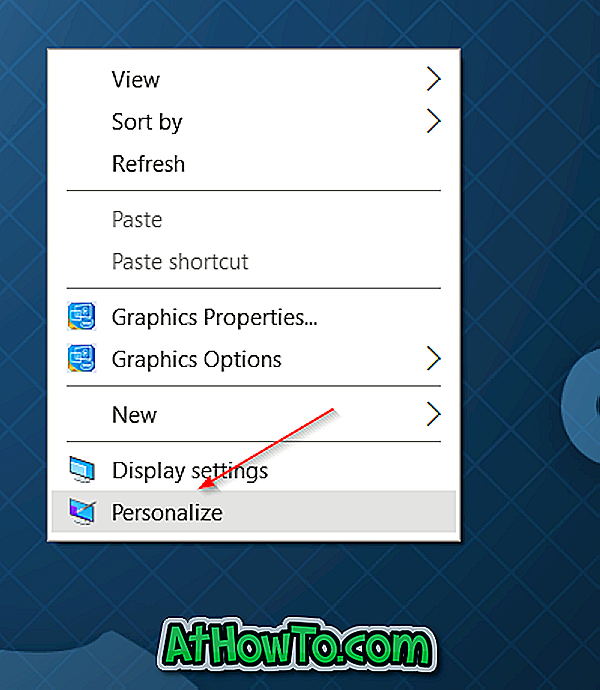
Krok 2: Klepněte na položku Barvy . Pokud je tato volba zapnuta, vypněte možnost Zobrazit barvu v nabídce Start, na hlavním panelu, v centru akcí a v záhlaví .
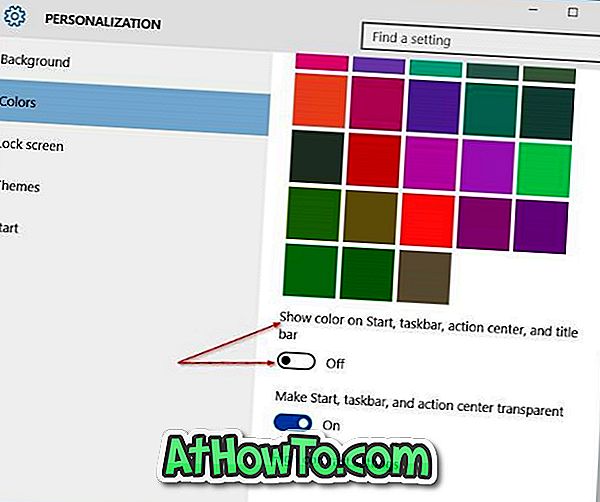
Krok 3: Zadejte příkaz Regedit do nabídky Start nebo do vyhledávacího pole na hlavním panelu a stiskněte klávesu Enter. Po zobrazení dialogu Řízení uživatelských účtů klepněte na tlačítko Ano. Všimněte si, že můžete také otevřít Editor registru zadáním Regedit v příkazovém okně Spustit a stiskněte klávesu Enter.
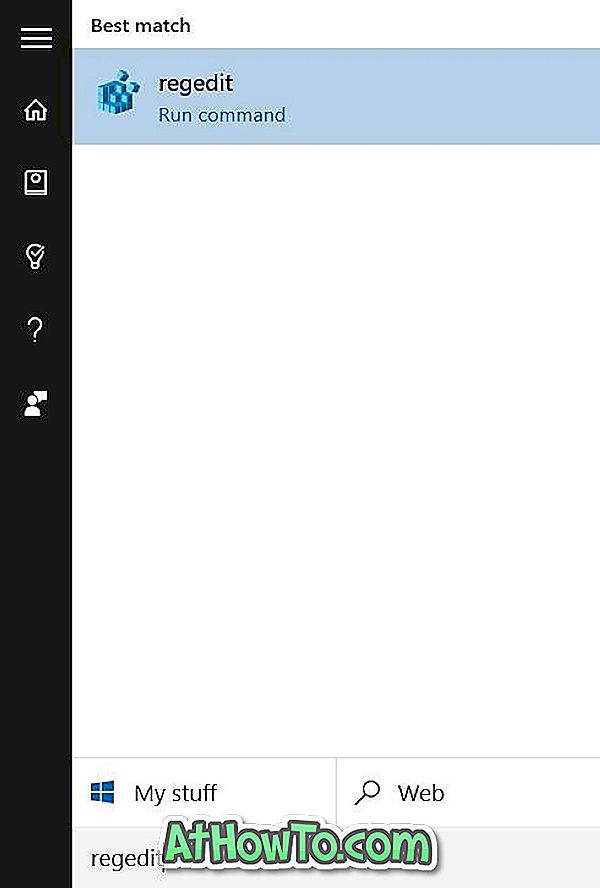
Krok 4: Přejděte na následující klíč registru:
HKEY_CURRENT_USER SOFTWARE Microsoft Windows DWM
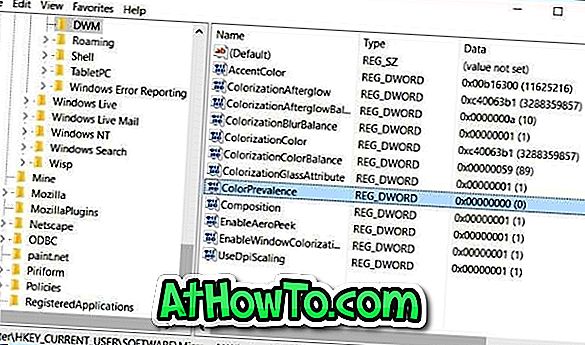
Krok 5: Na pravé straně poklepejte na položku s názvem ColorPrevalence (viz obrázek nahoře) a změňte její hodnotu na 1 (jednu), chcete-li zobrazit barvu na záhlaví okna bez zobrazení barvy na stránce Start, hlavním panelu a centru akcí. .
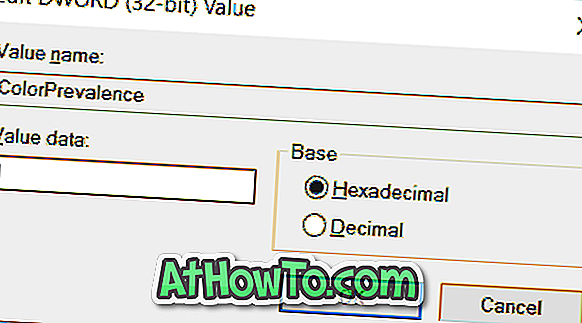
Krok 6: Nakonec zavřete Editor registru. A je to! Restartování počítače není nutné. Hodně štěstí!
Důležité: Hodnota ColorPrevalence se vrátí na 0 (nula), jakmile zapnete nebo vypnete možnost Zobrazit barvu v nabídce Start, na hlavním panelu, v centru akcí a v záhlaví okna pod položkou Nastavení. Pokud se tak stane, postupujte podle výše uvedených pokynů a nastavte hodnotu zpět na hodnotu 1 znovu.
Jak vytvořit plně transparentní průvodce na hlavním panelu Windows 10 by vás také mohlo zajímat.












![Postup: Instalace systému Windows 10 nebo Windows 7 z jednotky USB [Podrobný průvodce 100%]](https://athowto.com/img/windows-7-guides/507/how-install-windows-10.jpg)

